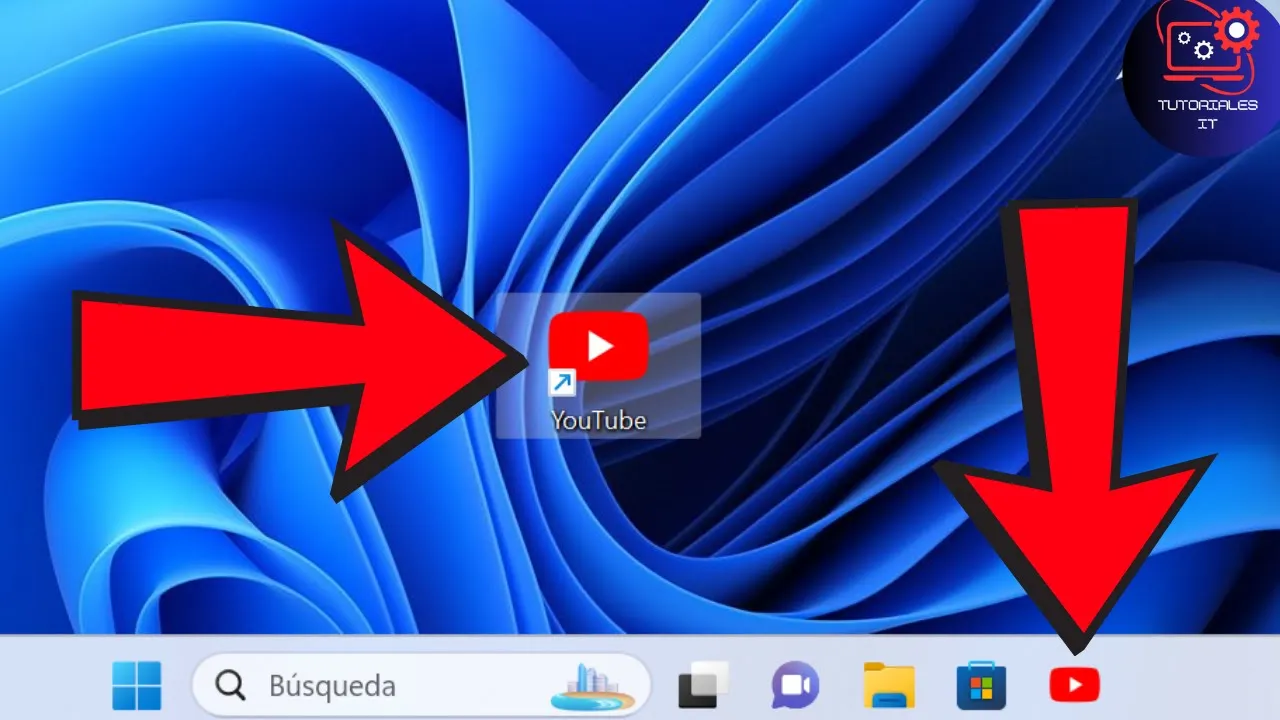¿Sabías que puedes instalar YouTube como una aplicación en tu PC con Windows 10 o Windows 11?. Esto te permite acceder a YouTube rápidamente desde tu escritorio o barra de tareas, sin necesidad de abrir el navegador. En este tutorial rápido, te explicamos cómo hacerlo paso a paso utilizando Google Chrome.
¿Te ha sido útil este tutorial?. Dale «me gusta» al video y suscríbete a nuestro canal para recibir más consejos prácticos y tutoriales de informática directamente en tu feed.
¡Recuerda!. Si te ayudó, no olvides darle «me gusta» y suscribirte para recibir más contenido útil como este.
Pasos para instalar la aplicación de YouTube en Windows
- Abrir Google Chrome:
- Asegúrate de tener instalado el navegador Google Chrome en tu PC.
- Si no lo tienes, puedes descargarlo desde su página oficial.
- Acceder a YouTube:
- Abre Google Chrome y visita la página de YouTube.
- Instalar YouTube como aplicación:
- Haz clic en los tres puntos verticales en la esquina superior derecha del navegador.
- En el menú desplegable, selecciona la opción Guardar y compartir.
- Haz clic en Instalar YouTube.
- Confirmar la instalación:
- Cuando se te pregunte si deseas anclar el icono de YouTube a la barra de tareas, selecciona Sí.
- Verificar la instalación:
- Una vez instalado, verás el icono de YouTube tanto en tu escritorio como en la barra de tareas.
- Haz clic en cualquiera de los dos para abrir YouTube como una aplicación independiente.
Ventajas de instalar YouTube como aplicación
- Acceso rápido: Abre YouTube directamente desde tu escritorio o barra de tareas sin pasar por el navegador.
- Interfaz limpia: Disfruta de una experiencia de usuario similar a la de las aplicaciones móviles.
- Mayor productividad: Puedes usar YouTube como una aplicación independiente mientras trabajas en otras tareas.
Como siempre espero que el tutorial os haya sido de utilidad. ¡Nos vemos en el próximo artículo! 😊

Me dedico a la Administración de Sistemas y he creado este blog para compartir mis conocimientos con toda la comunidad y así aportar mi granito de arena y ayudar a todo el que lo necesite.